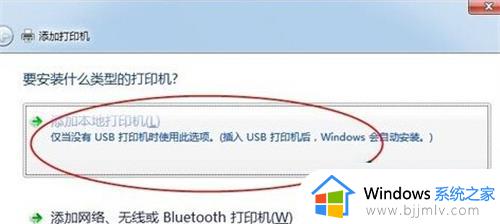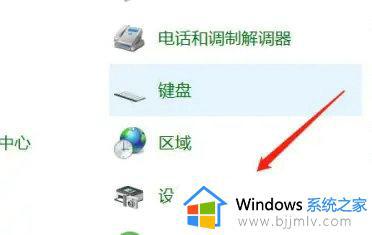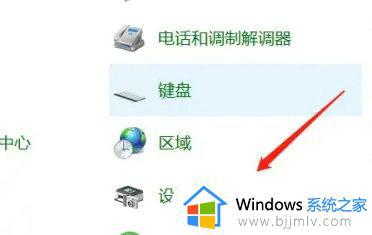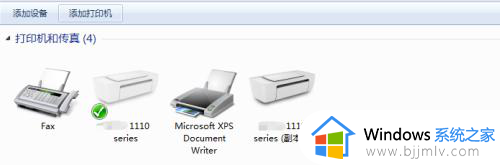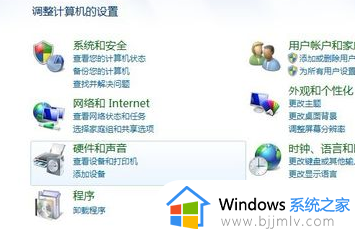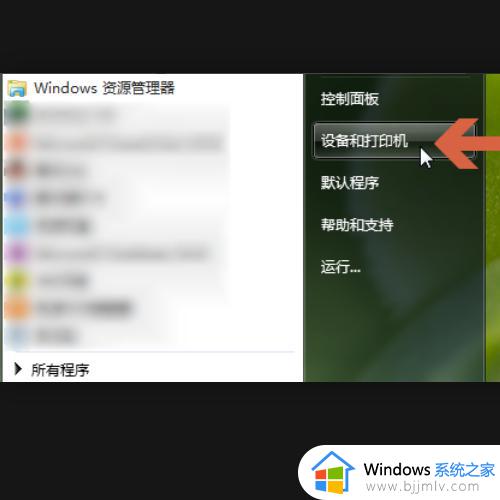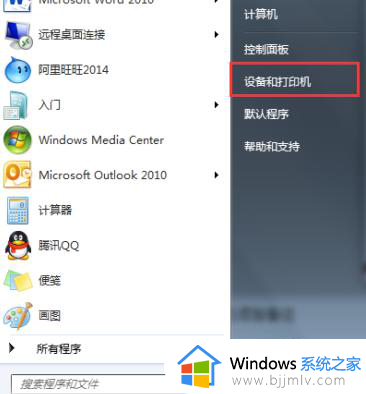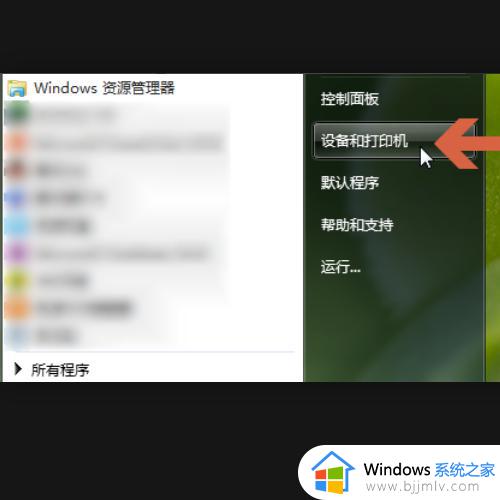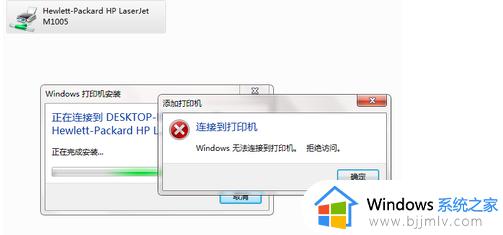win7电脑怎么连接打印机设备 win7电脑打印机设备连接教程
更新时间:2023-10-16 14:20:55作者:skai
我们无论是在日常生活还是办公中,我们应该都需要使用到打印机吧,但是想要使用打印机我们就需要连接电脑进行操作,但是有很多小伙伴都不知道如何连接,那么win7电脑怎么连接打印机设备呢?接下来小编就带着大家一起来看看win7电脑打印机设备连接教程。
具体方法:
1、首先确定打印机是否能正常使用
将usb数据线联接电脑和打印机
打开我的电脑进入控制面板

2、进入硬件和声音选项
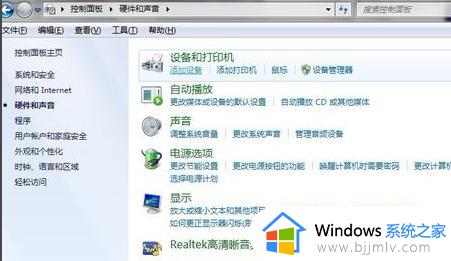
3、点击设备和打印机选项的添加打印机
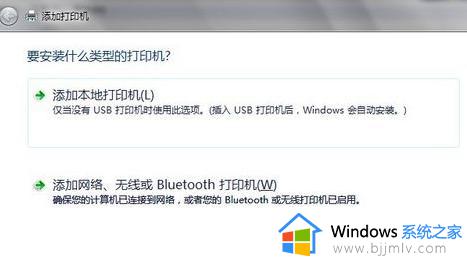
4、点击添加本地打印机(第二个不用管他,他是装无线打印机的一般用不上)
选择你打印机的端口类型,一般说明书上有
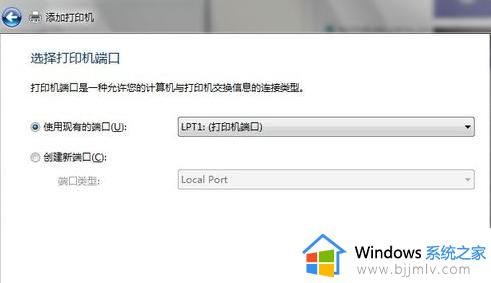
5、在选项列表内选着打印机的品牌和型号,如果你有光盘的话就用随机附送的光盘直接安装打印机的驱动系统,如果没有的话,那就到该品牌的官方网站下载这个型号的打印机驱动就行,按照它的提示一步一步安装就行了。

以上全部内容就是小编带给大家的win7电脑打印机设备连接教程详细内容分享啦,还不会连接打印机设备的小伙伴就快点跟着小编一起来看看吧。